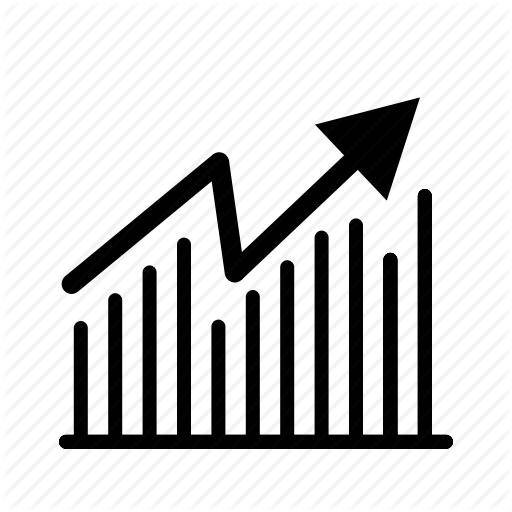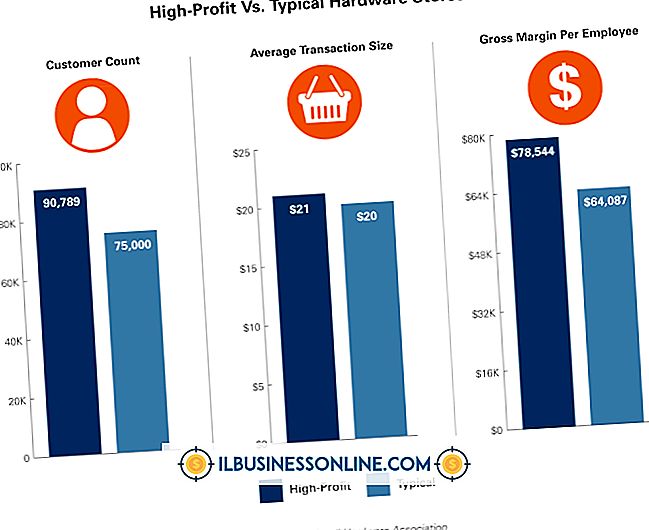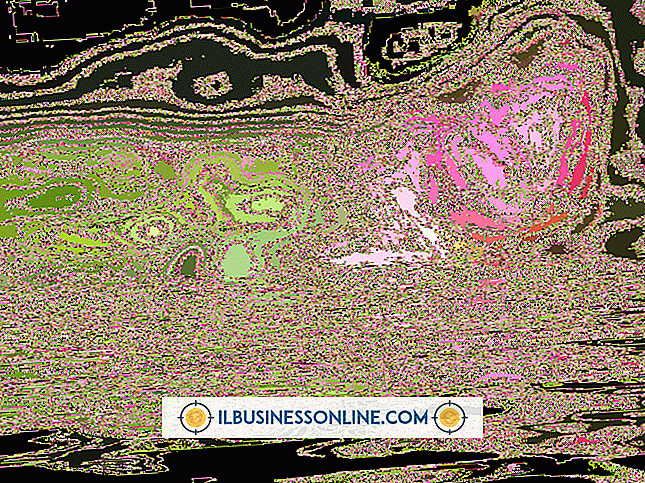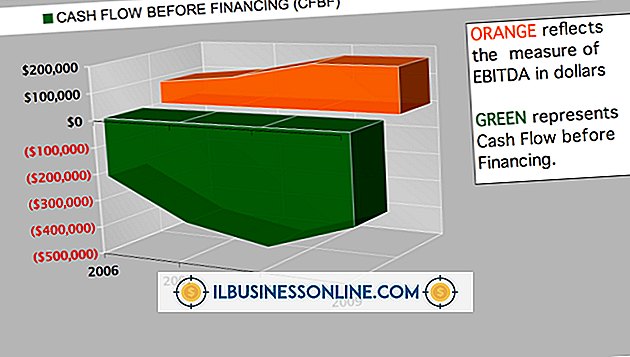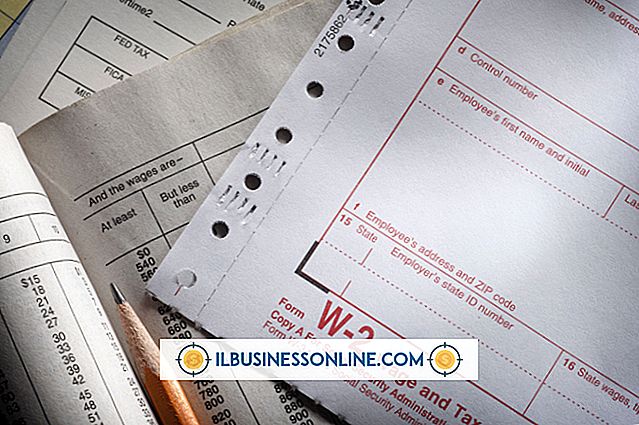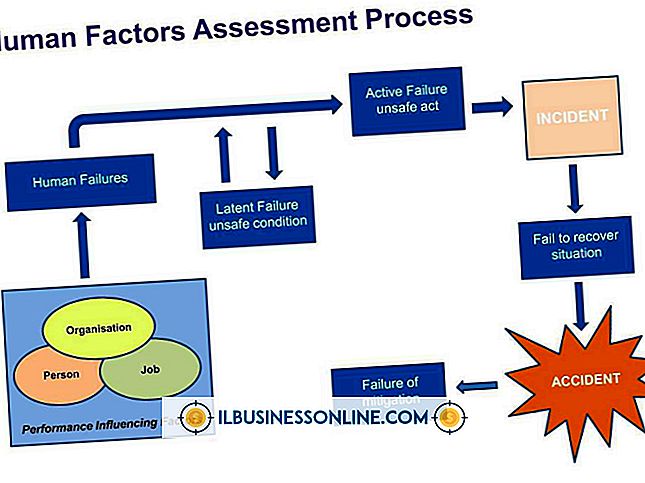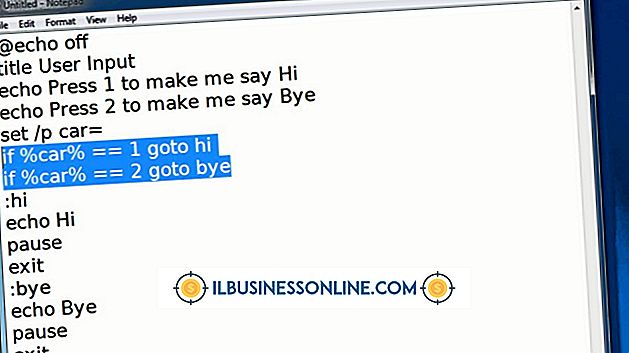Cara Menonaktifkan Microsoft OneNote

Jutaan perusahaan menggunakan Microsoft Office untuk membuat dokumen, menghitung angka, dan melakukan banyak tugas bisnis penting lainnya. Jika bisnis Anda memiliki PC dengan Office Professional terinstal, karyawan mungkin menggunakan aplikasi inti seperti Word, Excel, Outlook, dan PowerPoint paling banyak. Namun, Office tidak menyertakan aplikasi lain seperti akses program database dan pemrograman catatan OneNote. OneNote terutama adalah alat penelitian yang memungkinkan Anda membuat catatan, buku catatan, atau jurnal menggunakan potongan informasi dari hampir semua aplikasi atau situs web. Sementara aplikasi yang sangat fleksibel dan kuat, OneNote bisa sangat menjengkelkan dan mengganggu dalam beberapa hal. Secara default, OneNote mulai secara otomatis ketika Anda masuk ke Windows dan mungkin menggunakan sumber daya berharga yang diperlukan untuk program lain. Lebih jauh, ketika Anda menginstal office, Windows sering mengkonfigurasi OneNote sebagai printer default, yang mungkin mengganggu pekerjaan cetak. Untungnya, ada cara untuk menonaktifkan OneNote baik sementara maupun permanen.
Nonaktifkan OneNote pada Startup Windows
1.
Klik tombol "Start" dan kemudian klik "Control Panel." Klik "System and Security" dan kemudian klik "Administrative Tools." Windows Explorer terbuka dan menampilkan daftar cara pintas.
2.
Gulir ke bawah dan klik dua kali tautan "Konfigurasi Sistem" di daftar pintasan di jendela Windows Explorer. Setelah jendela "Konfigurasi Sistem" muncul, klik tab "Startup".
3.
Gulir ke bawah ke dan pilih Microsoft OneNote dalam daftar program startup. Klik kotak centang di sebelah Microsoft OneNote untuk menghapus tanda centang dan mencegah program meluncurkan ketika Windows dimulai. Klik "OK" untuk menyimpan perubahan bagian Startup dan tutup jendela "System Configuration".
4.
Nyalakan kembali komputer. Setelah Anda me-restart PC, Anda harus membuka Microsoft OneNote secara manual.
Hapus OneNote sebagai Printer Default
1.
Klik tombol "Start" dan kemudian klik "Printers and Devices."
2.
Klik ikon panah di sebelah label "Pencetak dan Faks" di jendela Perangkat dan Pencetak untuk menampilkan daftar lengkap semua perangkat pencetak yang terpasang pada komputer. Klik dan sorot nama perangkat dari printer yang ingin Anda gunakan sebagai standar sistem.
3.
Klik kanan ikon perangkat printer lalu klik "Set as default printer" setelah menu pop-up muncul. Tutup jendela "Printer dan Perangkat". Windows tidak lagi menggunakan printer virtual OneNote sebagai perangkat cetak default saat mencetak dari suatu aplikasi. Jika Anda ingin mencetak ke perangkat printer virtual OneNote, Anda harus memilihnya di kotak dialog “Print” saat Anda mencetak dari program Windows.
Hapus OneNote Secara Keseluruhan
1.
Tutup semua aplikasi Microsoft Office yang aktif dan berjalan. Klik "Mulai, " dan kemudian klik "Control Panel." Klik "Program dan Fitur." Jendela Copot Instalasi atau Ubah Program muncul.
2.
Gulir ke bawah ke dan pilih "Microsoft Office Professional 2007" atau "Microsoft Office Professional 2010" dalam daftar aplikasi yang diinstal. Klik tombol "Ubah" di dekat bagian atas jendela.
3.
Klik opsi "Tambah atau Hapus Fitur" dan kemudian klik "Lanjutkan."
4.
Klik panah drop-down di sebelah "Microsoft OneNote" di daftar aplikasi Office. Klik opsi "Tidak Tersedia" pada daftar drop-down.
5.
Klik tombol "Lanjutkan" dan tunggu panduan Office Setup untuk mengkonfigurasi ulang instalasi Office Anda. Mungkin diperlukan beberapa menit bagi wizard untuk menghapus dan mengubah file di komputer Anda. Klik tombol "Tutup" ketika diminta dan kemudian restart komputer. Setelah Anda reboot, OneNote tidak lagi tersedia di komputer.
Tip
- Kiat-kiat ini harus berlaku untuk sebagian besar pengguna yang menjalankan Windows 7.